Якщо ти хочеш збільшити очі у коміксному стилі, ти потрапив точно за адресою. Великі очі є центральним елементом у багатьох мультфільмах і коміксах, оскільки вони надають персонажам вираз та характер. У цьому посібнику ти дізнаєшся, як можна збільшити очі за допомогою різних технік у Photoshop, щоб досягти бажаного художнього ефекту.
Найважливіші виводи
- Збільшення очей суттєво сприяє коміксному стилю.
- Інструменти вибору та маскування є важливими кроками в процесі.
- Праця зі шарами забезпечує гнучкість та легкість у налаштуваннях.
Покрокова інструкція
Розпочни з відкриття зображення, в якому ти хочеш збільшити очі, у Photoshop. Щоб досягти найкращих результатів, спершу важливо отримати хороший огляд твого основного об'єкта.
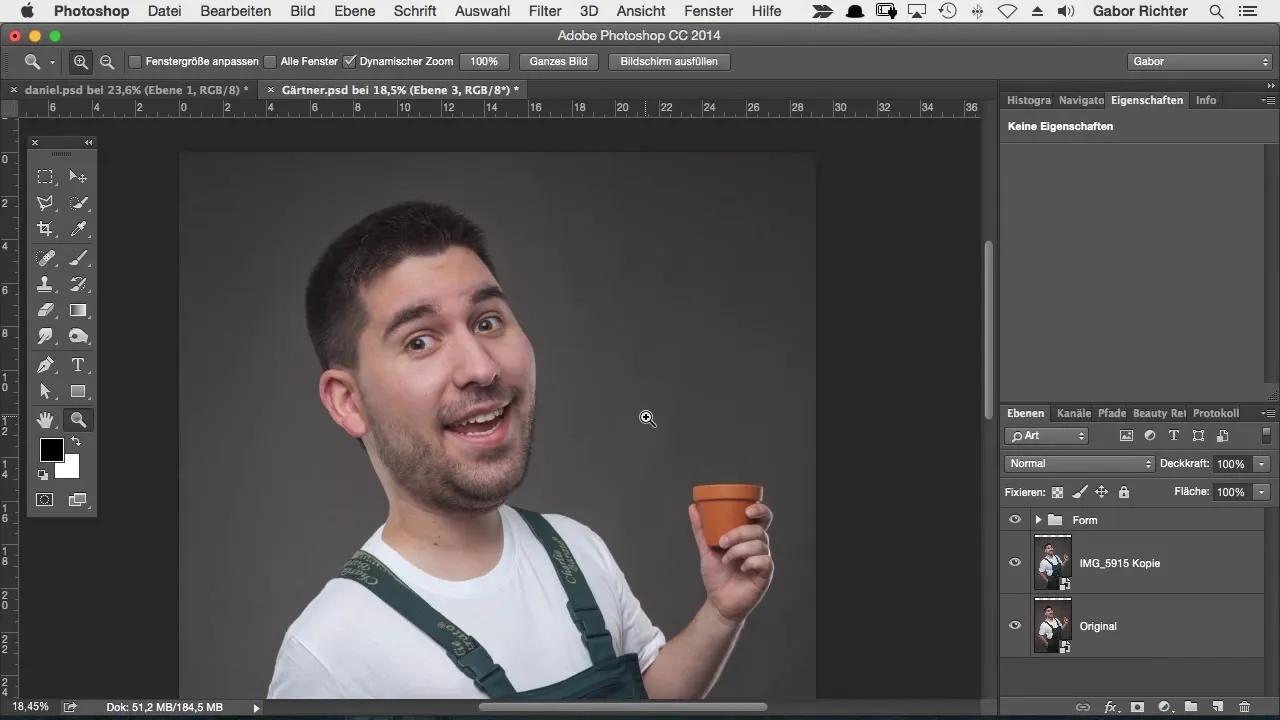
Для збільшення очей у тебе є кілька методів на вибір. Однією з поширених технік є використання фільтра «Пухирці». Ти можеш викликати цей фільтр і працювати з ним, щоб збільшити очі, але я покажу тобі ефективніший метод.
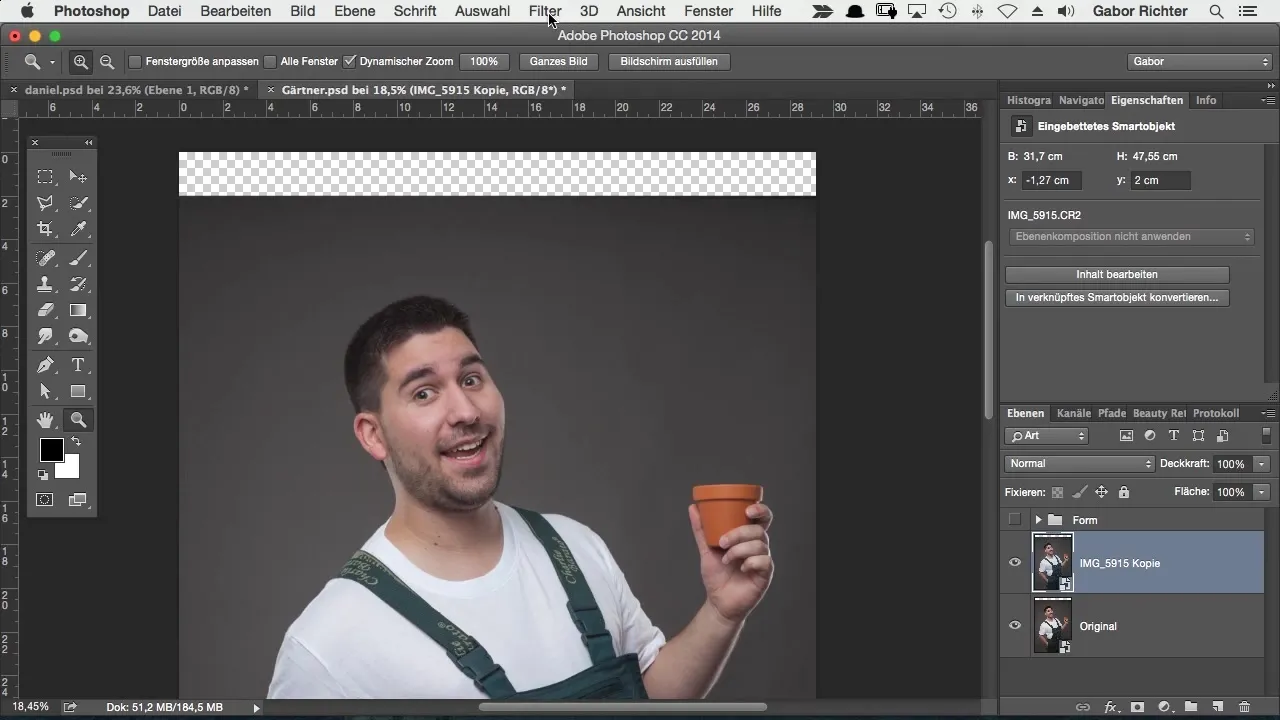
Перший крок — це зробити вибір очей. Використовуй для цього інструмент «Еліпс для вибору». Вибери гарну овальну область навколо ока. Цей вибір стане основою для подальшого редагування.
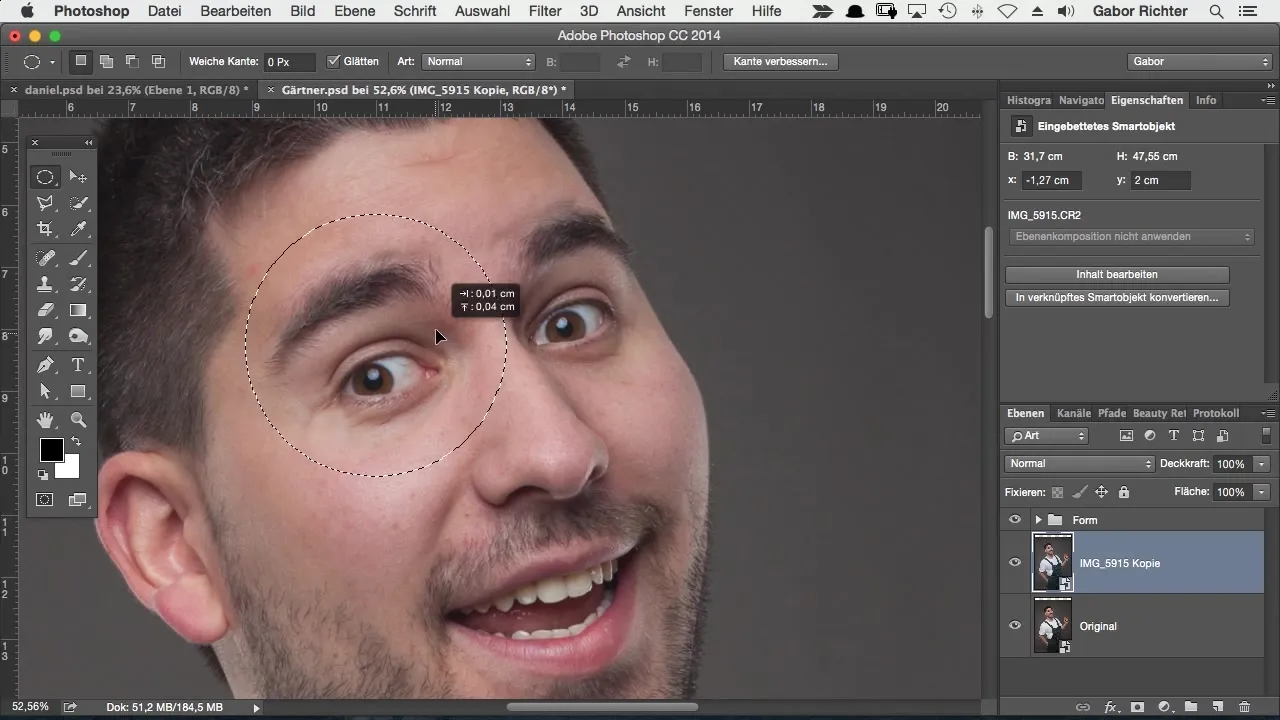
Якщо ти зробив вибір, ти можеш його продублювати на новий шар. Для цього просто натисни комбінацію клавіш Command + J (Mac) або Ctrl + J (Windows). Таким чином, ти маєш очі на окремому шарі, відділеному від решти зображення.
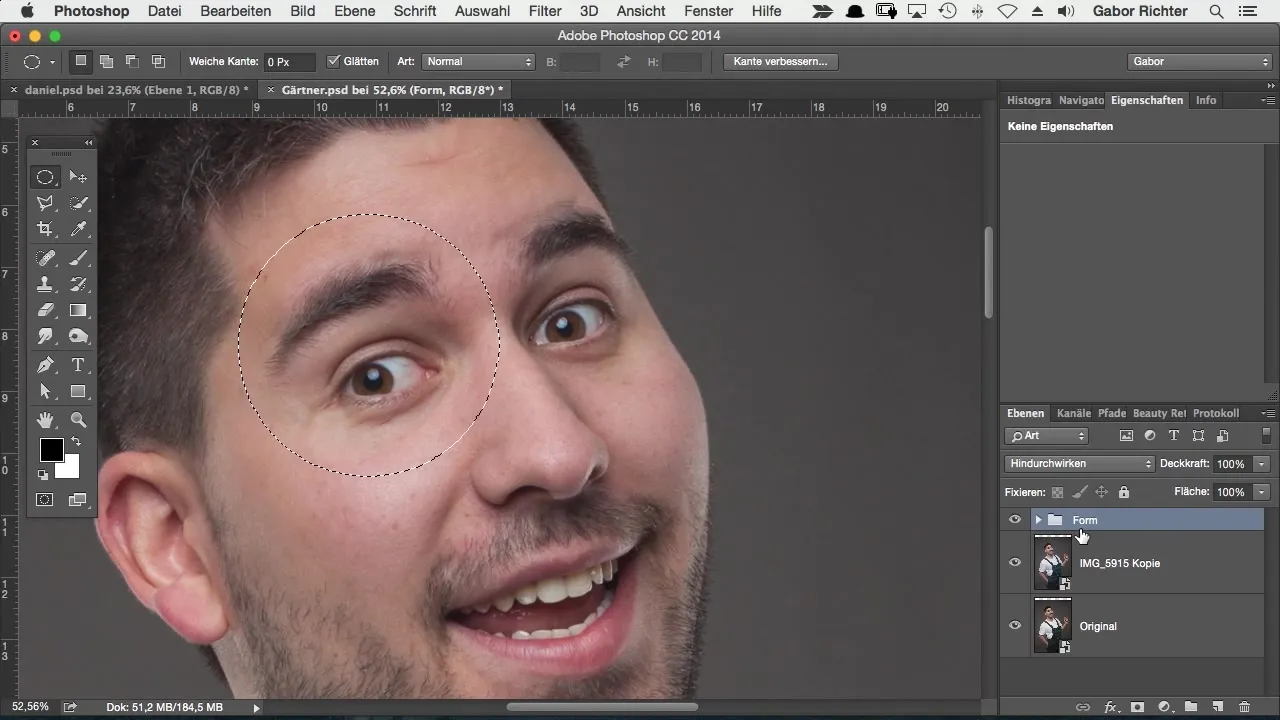
Переконайся, що брови також включені у вибір, адже вони пізніше зіграють важливу роль у налаштуванні очей. Зумуй трохи назад, щоб упевнитись, що все виглядає добре.
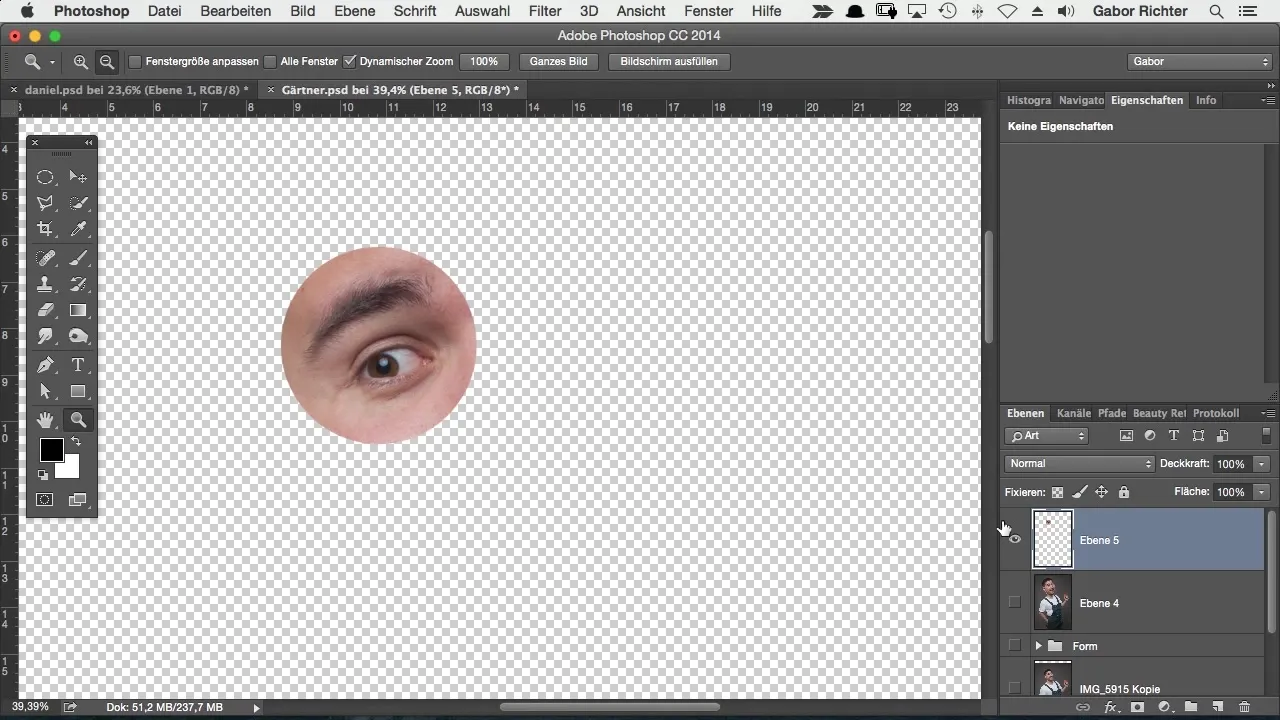
Тепер настав час трансформувати очі. Ти можеш зробити це за допомогою Command + T (Mac) або Ctrl + T (Windows). Перед тим як почати масштабувати, перемісти опорну точку, щоб ти міг пропорційно збільшити очі.
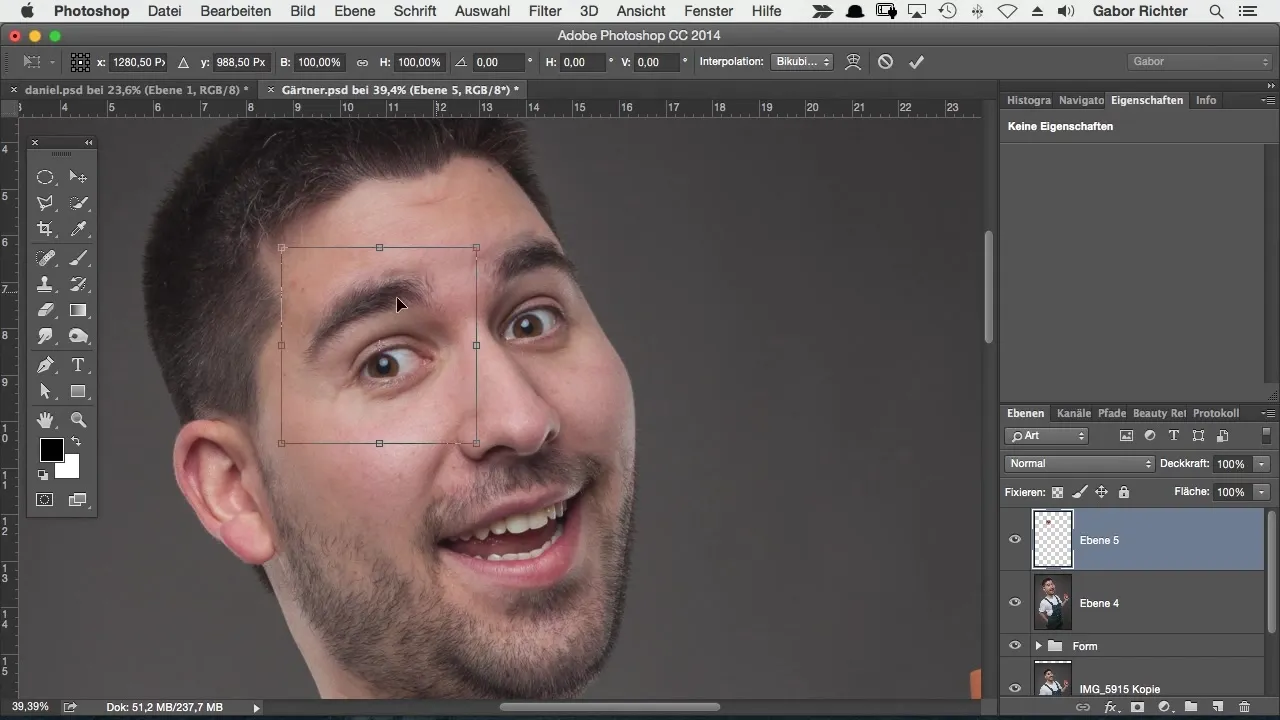
Тримай натиснутими клавіші Alt та Shift і масштаби очі до бажаного розміру. Це нормально, якщо очі виглядають надзвичайно збільшеними, поки зберігається коміксний стиль.
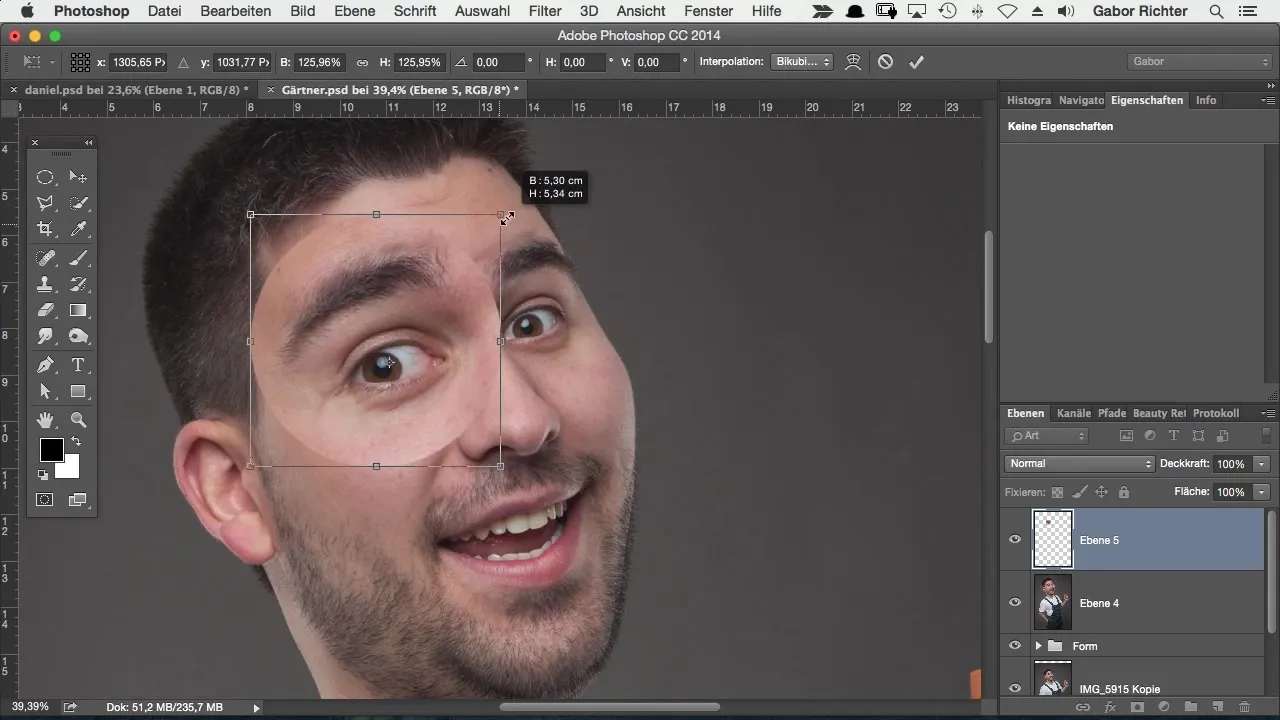
Після того, як ти збільшиш очі, це має виглядати добре, але важливо відредагувати краї, аби вони гармонійно поєднувались з рештою рис обличчя. Назви шар, наприклад, «Леве око», щоб зберегти зрозумілість.
Тепер встанови маску для шару з очима і вибери м'яку кисть із зменшеною непрозорістю (близько 30-40%), щоб пом'якшити різкі переходи навколо очей.
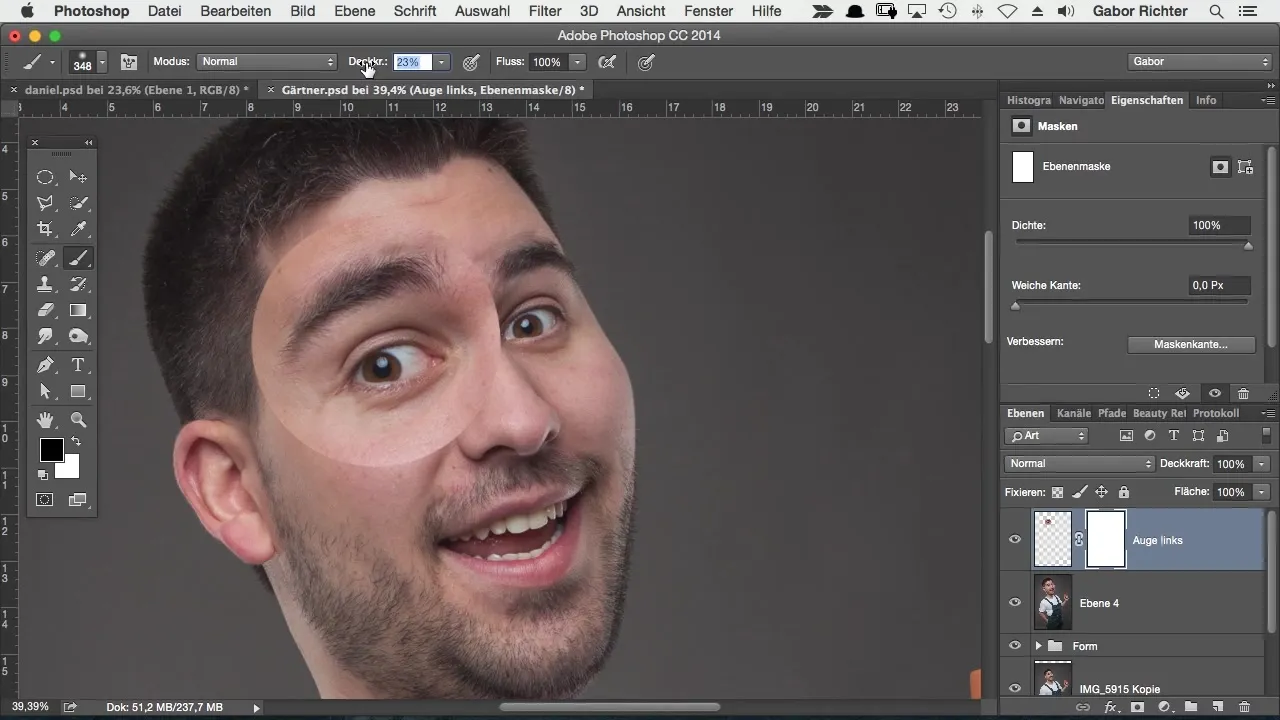
Обережно малюй по краях маски, щоб досягти природного вигляду. Переконайся, що не занадто сильно заходиш у м'які області, інакше ефект може виглядати неприродно.
Якщо ти задоволений переходом, переходь до правого ока і повтори той же процес. Знову ж таки, вибирй око, продублюй його на новий шар і назви його «Праве око».
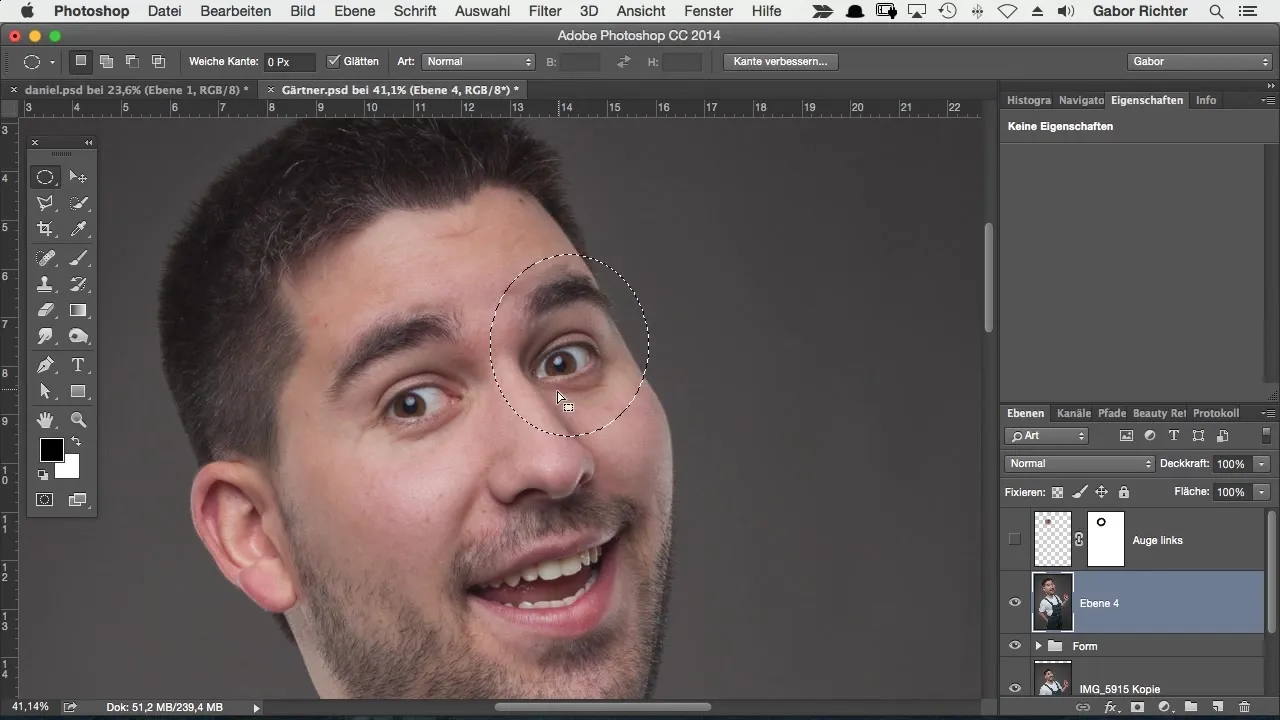
Щоб упевнитися, що все виглядає м'яко та гармонійно, також необхідно встановити маску. Використовуй ту саму кисть та ті ж налаштування і обережно працюй над контурами.
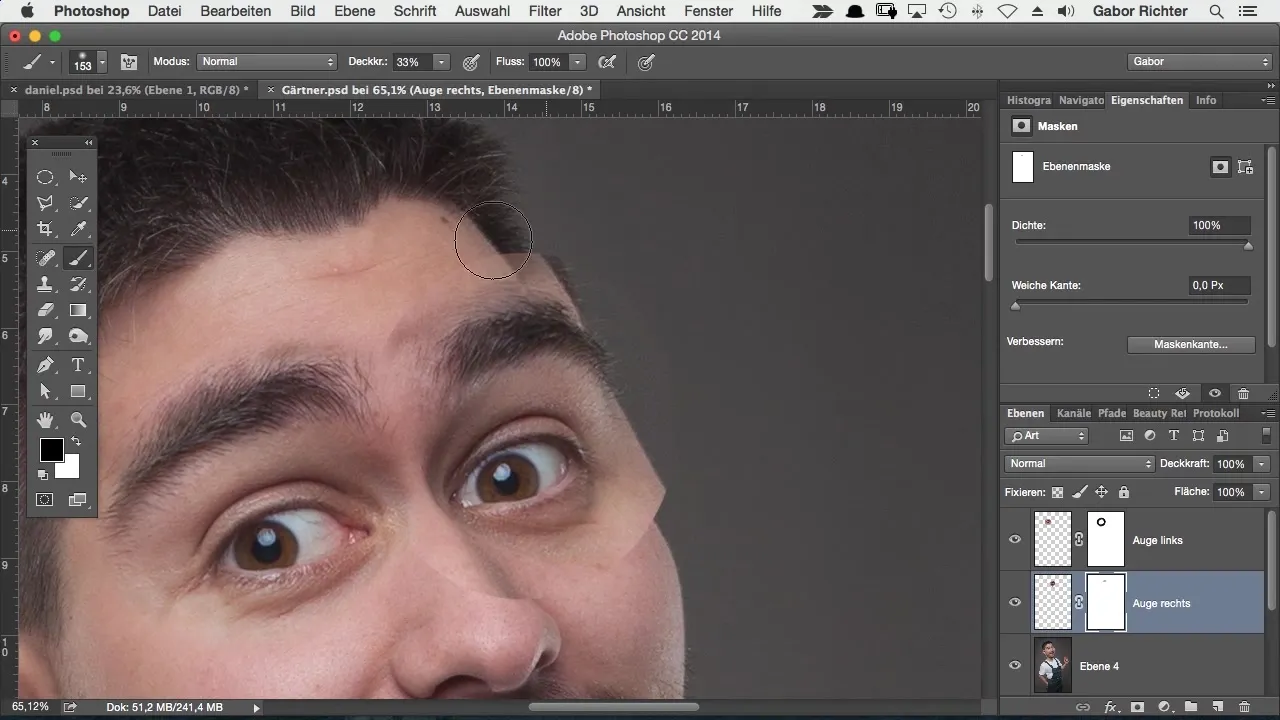
При необхідності, ти можеш збільшити жорсткість кисті, щоб внести більш тонкі корективи. Особливу увагу приділи контурам брів, оскільки вони відіграють важливу роль у загальному вигляді.
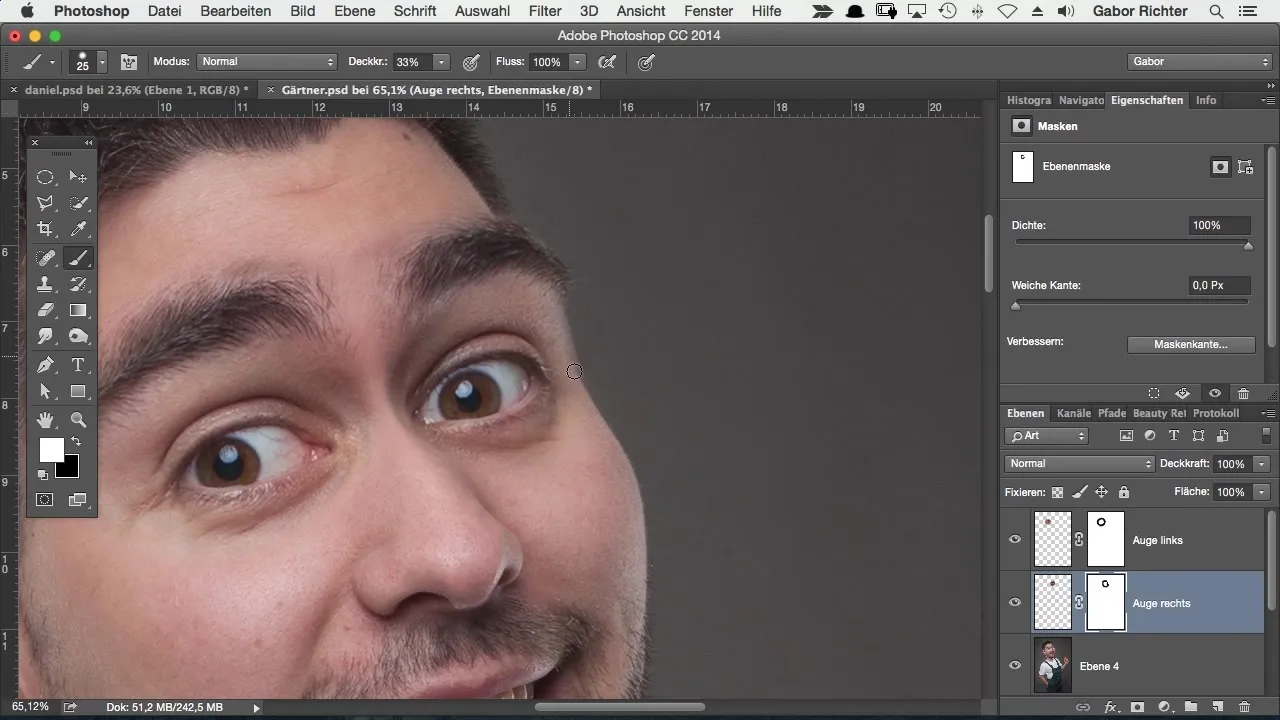
Якщо ти задоволений загальним виглядом, ти можеш провести порівняння «до» і «після». Ти чітко побачиш різницю – великі очі надають персонажу більше виразу та енергії.
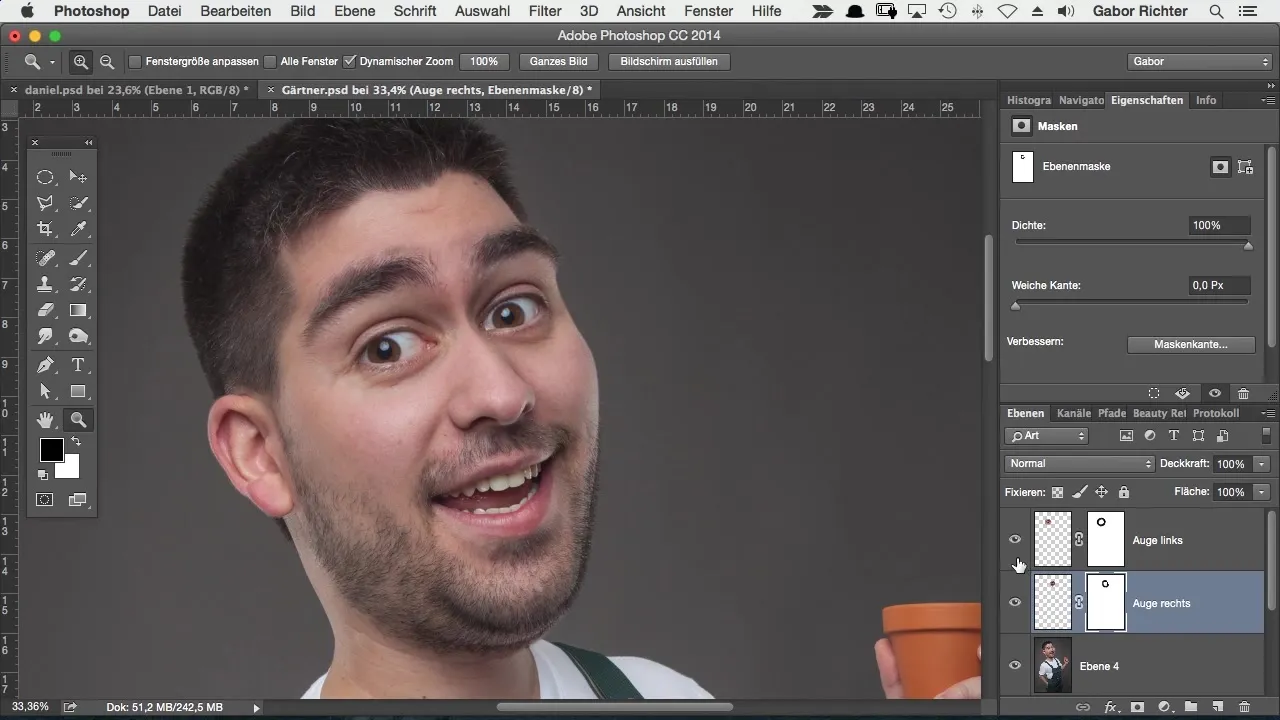
Отже, збільшення очей за допомогою інструментів вибору, роботи з шарами та маскування – це потужний засіб для досягнення коміксного ефекту.
Підсумок – Збільшення очей у коміксному стилі з Photoshop
Ця інструкція пропонує тобі ефективний метод для збільшення очей у коміксному стилі, не втрачаючи ніжності рис обличчя. З терпінням та точними діями ти можеш досягти вражаючих результатів.
Часто задавані питання
Як я можу ще більше налаштувати очі?Ти можеш налаштувати форму очей або колір, щоб виділити їх.
У чому перевага окремого шару?Шари дозволяють тобі вносити корективи, не змінюючи оригінальне зображення.
Чи можу я не використовувати фільтр «Пухирці»?Так, фільтр «Пухирці» є варіантом, але показаний тут метод забезпечує більше контролю.


